卸载360安全卫士的方法(简单而有效的操作步骤分享)
在当今数字化时代,网络安全至关重要。而360安全卫士是一个常用的安全软件,但有时候,你可能需要卸载它。下面将提供一些简单而有效的方法来帮助你卸载360安全卫士。
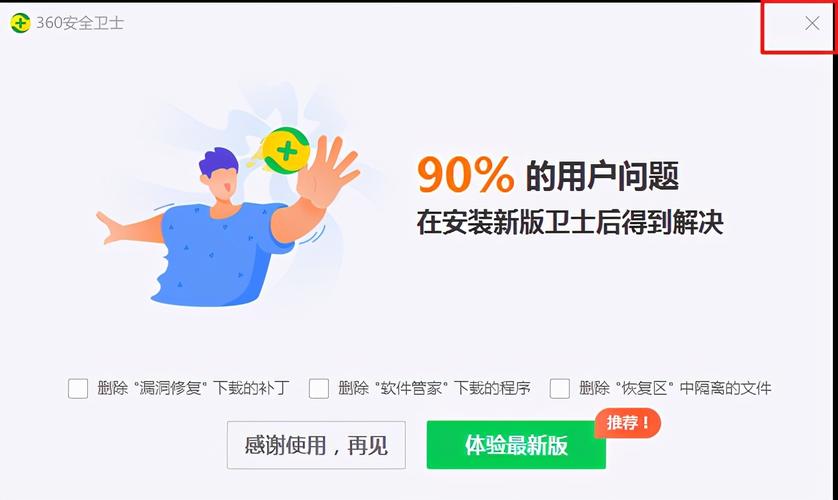
1、使用控制面板卸载
首先,你可以尝试使用Windows的控制面板来卸载360安全卫士。以下是具体步骤:
点击Windows开始菜单,选择“控制面板”。
在控制面板中,找到“程序”或“程序和功能”选项。
在程序列表中找到360安全卫士,右键点击,然后选择“卸载/更改”选项。
按照提示完成卸载过程。
2、使用官方卸载工具
如果使用控制面板的方法无法成功,你可以尝试使用360官方提供的卸载工具,这个工具专门设计用来彻底移除360安全卫士。
访问360官方网站,下载他们的官方卸载工具。
运行该工具,按照提示进行操作,等待卸载完成。
3、手动删除残留文件
有时,即便使用了卸载工具,也可能会有一些残留文件。你可以手动删除这些文件,确保系统干净。
在Windows资源管理器中,前往“C:\Program Files”目录,找到360安全卫士文件夹,将其删除。
然后,前往“C:\Users\你的用户名\AppData\Local”目录,查找并删除与360安全卫士相关的文件夹。
4、清理注册表
在Windows中,注册表是保存系统配置信息的地方。如果你想要彻底移除360安全卫士,你可能需要清理注册表。
在Windows搜索框中,输入“regedit”来打开注册表编辑器。
导航到“HKEY_LOCAL_MACHINE\SOFTWARE”目录下,找到并删除与360安全卫士相关的注册表项。
同样,在“HKEY_CURRENT_USER\SOFTWARE”目录下,找到并删除相关注册表项。
5、重启电脑
最后,不要忘记重启你的电脑,这可以确保所有的更改生效,也可以帮助你确认是否成功卸载了360安全卫士。
相关阅读
-

360锁屏壁纸设置教程:1、打开360手机卫士;2、点击“工具箱”,再点击“设置”,然后点击“锁屏样式”;3、进入页面后,点击“锁屏壁纸”,选择“自定义”;4、在跳转页面后,......
-
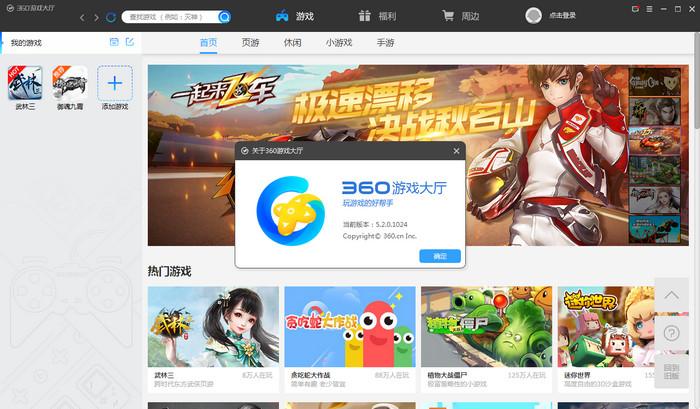
《消灭星星》《疯狂打地鼠》《2048》《球球大作战》《植物大战僵尸》《愤怒的小鸟》《切水果忍者》《奔跑吧兄弟》等。...
-

360借条是一款手机应用,可以在线上进行借款和还款。如果想要提前还款,首先需要确认自己的账户余额是否足够支付全部未还金额以及提前还款手续费。接着,在APP中选择“我的”页面,......
-

在360浏览器中,如果用户保存了登录密码,需要找到“设置”选项,然后点击“账号和同步”进行进一步操作。接下来,在“密码管理”页面,可以查看已经保存的所有网站密码,并进行编辑或......
-
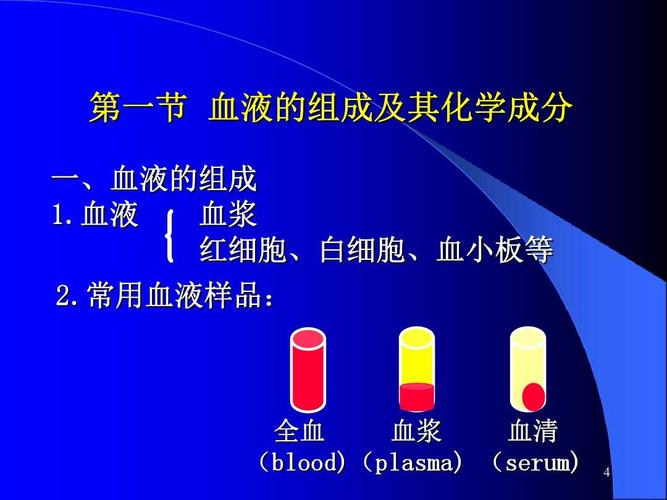
成分血主要包括红细胞、白细胞、血浆和血小板。全血捐献是最常见的,一般一次收集200ml或400ml,整个过程需要很短的时间,但下一次献血需要半年时间。成分献血应采用血细胞分离......
-

在市场上,有许多热门的7座SUV车型,如奔驰GLS、宝马X7、奥迪Q7、丰田汉兰达、大众途昂、福特锐界、雪佛兰探界者和别克昂科威等。这些车型都具备宽敞的车内空间、出色的驾驶性......
-
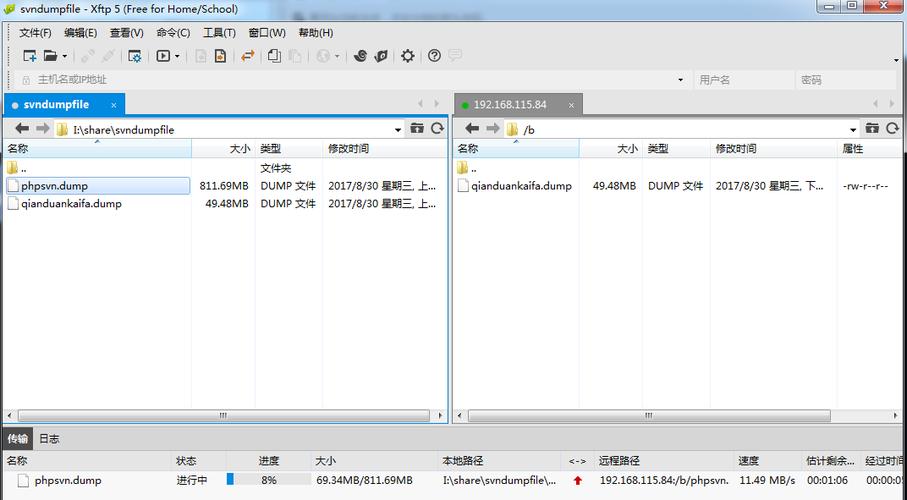
1、通过VisualStudio,我们可以打开Dump文件并进行分析。首先,我们需要安装VisualStudio,然后选择“打开项目”并选择Dump文件所在的目录,接下来,我......
-
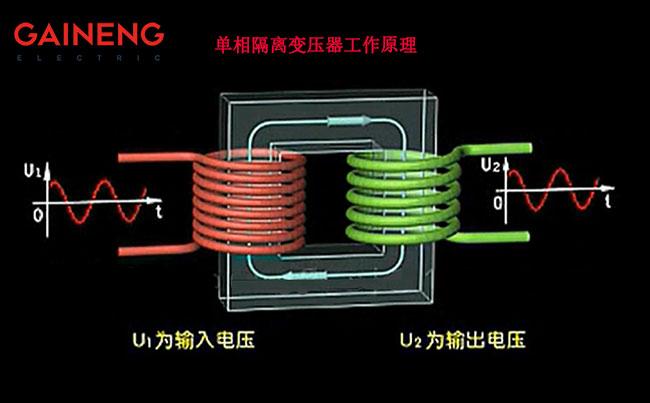
隔离变压器和普通变压器在结构、用途、安全性、效率、成本和绝缘等级等方面存在明显的区别。选择使用哪种类型的变压器取决于特定应用的要求。如果需要更高的安全性和电气隔离级别,隔离变......
-
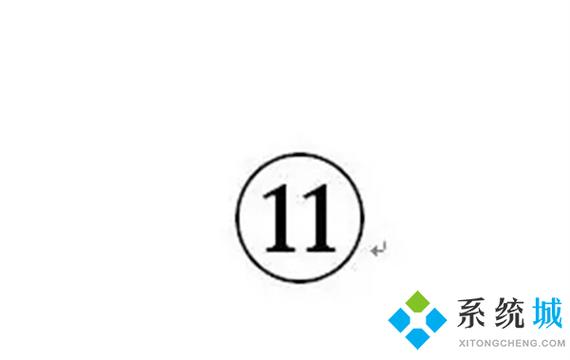
圆圈11到20的符号:11的符号是⑪,输入方法一:直接复制Ctrl-C进行复制,然后粘贴到你需要输入的地方就可以了。方法二:在Word中实现,先输入一串带圈数字相对应的字符,......
-

洛克王国加好友的步骤:1、首先在电脑上打开洛克王国,点击开始游戏;2、进入游戏找到我们要加好友的人,点击一下人物;3、之后就可以看见他的号码,可以点击号码添加;4、或者我们看......
发表评论


